Как сделать фон голос
Обновлено: 04.07.2024
Вам не нужно стоять перед аудиторией для презентации PowerPoint. Запишите закадровый текст, и ваше слайд-шоу может работать само по себе, будь то в киоске или в виде видео. Вот как можно записывать аудио в PowerPoint, чтобы создавать голосовые подсказки для ваших слайдов.
Примечание . Инструкции в этой статье относятся к PowerPoint 2016 и 2013.
Прежде чем вы начнете
Прежде чем рассказывать о презентации PowerPoint, будьте готовы:
- Вам понадобится микрофон, подключенный или встроенный в ваш компьютер. Убедитесь, что микрофон работает и уровень звука установлен так, чтобы ваш звук был легко слышен.
- Приготовьтесь к повествованию. Напишите сценарий, которому вы можете следовать во время записи голоса. Потренируйтесь в презентации несколько раз, чтобы ваш голос зазвучал гладко.
- Решите, следует ли записывать закадровый слайд по одному слайду за раз или записывать закадровый текст для всей презентации за один раз.
Встраивание и связывание аудио файлов в PowerPoint
При использовании инструментов PowerPoint для записи закадрового комментария аудиофайл внедряется в PowerPoint. Это означает, что аудио является частью файла PowerPoint и не хранится в отдельном файле, что позволяет легко воспроизводить презентацию на любом устройстве.
Если у вас есть звук, который вы записали с помощью другого программного обеспечения, и он хранится на вашем компьютере, вы можете сделать ссылку на аудиофайл. Связанные файлы уменьшают размер презентации, но ссылки могут быть повреждены. Чтобы предотвратить битые ссылки, сохраните файл презентации и аудиофайлы в одной папке на вашем компьютере.
Эти указания только объясняют, как встроить аудио для ваших закадровых комментариев.
Как записать голос за кадром для одного слайда
Самый простой способ записать звук для наложения голоса – это записывать по одному слайду за раз.
Чтобы начать, выберите слайд, на который вы хотите добавить повествование, а затем перейдите на Вставить > Аудио > Запись аудио .
Вот как записать голос за кадром на слайде:
Введите Имя для закадрового комментария.
Выберите Запись (кнопка с красной точкой).
Прочитайте свой сценарий или добавьте повествование.
Выберите Стоп (кнопка с черным квадратом), когда закончите запись.
Выберите Воспроизвести , чтобы услышать голос за кадром.
Выберите ОК , чтобы добавить аудиофайл на слайд.
Вы увидите значок аудио в середине слайда. Вы можете переместить этот значок в любое место на слайде.
Как записать голос за кадром для всей презентации
Вы также можете записать голос за кадром для всей презентации за один раз. В дополнение к записи голоса за кадром, вы можете записать видео себя, дающего вашу презентацию.
Чтобы настроить презентацию, когда вы хотите рассказать о слайд-шоу целиком:
Выберите Вид > Нормальный .
Выберите первый слайд в презентации, где вы хотите записать аудио.
Выберите Слайд-шоу > Запись слайд-шоу > Запись с текущего слайда .
В поле Запись слайд-шоу появится запрос на дополнительные параметры.
Время показа слайдов и анимации
При записи PowerPoint автоматически отслеживает время смены слайдов и любую возникающую анимацию.
Повествования, чернила и лазерная указка
При записи PowerPoint автоматически отслеживает, когда происходит закадровый текст, рукописный ввод или лазерное наведение.
Лучше оставить оба флажка, чтобы упростить автоматизацию слайд-шоу.
Чтобы записать свое повествование на первом слайде, выберите Начать запись .
Выберите Пауза , чтобы временно остановить запись, если вам нужен перерыв.
Если вы допустили ошибку и хотите начать все сначала, выберите Очистить > Очистить записи на текущем слайде .
Когда вы закончите запись слайда, выберите Перейти к следующему слайду или нажмите клавишу пробела на клавиатуре.
Когда вы закончите записывать свое повествование на слайде, выберите Стоп .
Закройте окно записи, чтобы вернуться к презентации.
Возможно, вы заметили некоторые элементы управления в нижней левой части экрана. Вот несколько элементов управления, которые помогут вам в вашей презентации.
Первые 2 будут продвигаться вперед или назад через слайд-шоу. Третий содержит несколько удобных инструментов, таких как Лазерная указка , Перо , Выделение и Ластик .
По мере продвижения по презентации вы можете отмечать или выделять части своих слайдов в процессе повествования. PowerPoint запишет время этих отметок (если вы оставили флажки), чтобы соответствовать вашему повествованию. Аналогично, использование лазерной указки показывает имитируемую красную лазерную точку, так что вы можете указывать на слайды разные вещи во время презентации презентации.
Как слушать записанный голос за кадром
После того, как вы записали свое повествование, вы можете вернуться к слайдам и снова прослушать свой голос.
Вот как играть в повествование:
Выберите Вид > Нормальный .
Выберите слайд, содержащий голос за кадром, который вы хотите услышать.
Найдите значок звук на слайде.
Наведите курсор на значок звук и выберите Воспроизвести , чтобы прослушать звук.
Выберите Пауза , когда закончите прослушивание.
Как отключить голос за кадром
Если вы не хотите слышать свои рассказы при воспроизведении слайд-шоу, но хотите сохранить их на слайде, отключите голос за кадром.
Чтобы отключить голос за кадром, выберите Показ слайдов и установите флажок Воспроизвести ролики , чтобы снять его.
Как удалить голос за кадром
Есть несколько способов удалить голос за кадром в вашей презентации. Чтобы удалить звук на одном слайде, найдите и выберите значок звук на этом слайде, а затем нажмите кнопку Удалить .
Чтобы удалить голос за кадром из всех слайдов в презентации:
Выберите Слайд-шоу .
Нажмите стрелку вниз рядом с Запись слайд-шоу , затем выберите Очистить .
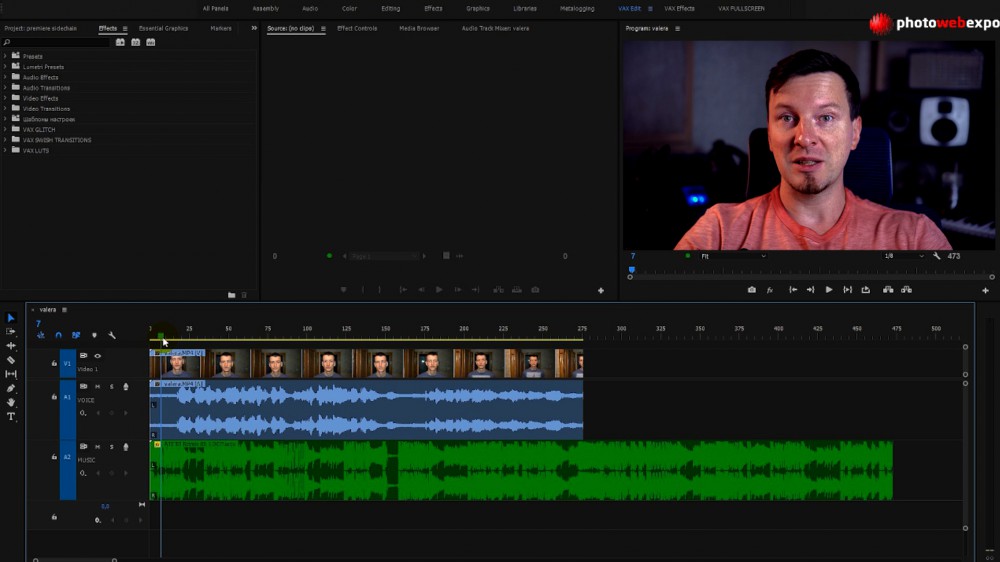
Продолжаем серию "Маленькие хитрости Adobe Premiere Pro". В этом небольшом уроке Андрей Вахненко (Andi Vax) расскажет как сделать так, чтобы фоновая музыка в видеоролике не мешала диктору. Разработчики программ предлагают не очень элегантное решение, поскольку советуют использовать кривую громкости и делать в эти моменты музыку тише. Понятно, что этот способ работает на все 110%, однако, если у вас, например, 3-часовое видео и его нужно смонтировать быстро, это решение совсем не подходит. Поэтому мы расскажем, как это сделать гораздо проще, всего за несколько кликов, используя плагин Sidekick.

Загружаем Premier с нашим приложением.


Программа просканирует все плагины и подключит обнаруженные, в том числе и Sidekick Extended.
Теперь посмотрим, что у нас есть в данном проекте: видео и две дорожки с аудио (голос и музыка)

Если просто совместить голос с музыкой, он будет почти полностью маскироваться музыкой, поэтому настало время воспользоваться Beatrig.

Открываем окно микшера:

Разворачиваем окно на весь экран:

Нажимаем внизу значок Music и теперь мы можем добавлять эффекты. Вызываем окно Beatrig:


Такой же плагин загружаем на канал с музыкой. Вызываем меню с пресетами. Выбираем самый первый Receive on 1, т.е. управление сигналом на первом канале:

Регулируем параметр управления сигналом, тем, насколько громко в итоге будет звучать музыкальный трек.


По нашему мнению – подытоживая – плагин удобный и дешевый. Надеемся, и вы сможете это оценить.
Симпатичный веб-аудиоредактор с тёмным интерфейсом и минимумом функций. Поддерживается запись с микрофона и комбинации горячих клавиш. В Sodaphonic легко выделять кусочки аудио для удаления: это может помочь при чистке пауз и вдохов.
Эффектов почти нет: к определённому участку аудио можно применить плавное нарастание и затухание, развернуть его задом наперёд или заменить тишиной.
2. Hya-Wave
- Цена: бесплатно.
- Кому подойдёт: тому, кому нужно быстро вырезать ненужные кусочки аудио и обработать результат эффектами.
Простой и шустрый аудиоредактор, в котором нет ничего лишнего. Для обработки доступна только одна дорожка. Это значит, что смиксовать подкаст тут не получится, но обработать дубль, вырезать тишину и наложить эффекты — запросто.
Интерфейс не требует тщательного изучения, а всё, что нужно запомнить, — комбинации клавиш. Так обрабатывать дорожку получится быстрее. Для редактирования нужно просто перетащить аудио из папки компьютера в рабочую область Hya-Wave. Также вы можете записать звук с микрофона и обработать.
От предыдущего аудиоредактора Hya-Wave отличает набор эффектов — их тут 18. Среди них фильтры частот, компрессор, усилитель сигнала, дилей, перегруз и другие.
3. Bear Audio Tool
- Цена: бесплатно.
- Кому подойдёт: тому, кому нужна минимальная обработка аудио и тяжело работать с интерфейсом на английском.
Более продвинутый аудиоредактор, который поддерживает импорт сразу нескольких треков. Правда, в однодорожечном режиме — это значит, что вы можете склеить несколько фрагментов разных аудиофайлов, но не смикшировать их так, чтобы они звучали одновременно. Также доступна запись звука с микрофона.
Bear Audio Tool не может похвастаться приятным и логичным интерфейсом, но у сервиса есть несколько функций, недоступных в Hya-Wave и Sodaphonic. Среди них поддержка русского языка, встроенная база звуков для оформления и аудиоконвертер на базе сервиса.
4. TwistedWave Online
- Цена: бесплатно — при обработке аудио в моно и длительностью до 5 минут. Если нужно редактировать файл в стерео и от 5 минут, придётся купить подписку. Самая бюджетная — 5 долларов в месяц.
- Кому подойдёт: тому, кто нуждается в серьёзном аудиоредакторе, но по каким-то причинам не может установить ПО на компьютер.
Веб-версии TwistedWave подвластно то, что не умеют простенькие онлайн-аудиоредакторы. Здесь доступен импорт и экспорт файлов из Google Drive и SoundCloud, выбор источника звука и аудиоинтерфейса, добавление маркеров на дорожку, изменение тона и скорости трека. Также в эффектах есть вкладка VST, правда импортировать свои плагины редактор не даст и предложит свой список возможных надстроек для обработки.
Минус у TwistedWave Online один — условная бесплатность. Чтобы по-настоящему развернуться и обрабатывать длинные стереодорожки, придётся приобрести подписку. Без неё можно склеить рингтон для смартфона или обработать недолгий голосовой дубль. Если привыкнете к интерфейсу и захотите чего-то посерьёзнее, подойдёт полноформатная программа для macOS или мобильное приложение для iOS.
Офлайн-программы
1. ocenaudio
- Платформа: macOS, Windows, Linux.
- Цена: бесплатно.
- Кому подойдёт: тому, кто ищет простую и лёгкую программу для продвинутой обработки аудио в однодорожечном режиме.
Для полноценного цикла обработки подкаста или аудиокниги под ключ здесь не хватает режима мультитрекинга, но в рамках одной дорожки легко делать всё, что предлагают платные программы.
В ocenaudio можно ставить маркеры, проводить FFT-анализ, включать вид спектрограммы для обнаружения амплитудно-частотных проблем на дорожке и накручивать внешние VST-плагины для обработки. Есть солидный набор встроенных эффектов, включая шумоподавление и 31-полосный эквалайзер. Программа полностью русифицирована.
2. Audacity
- Платформа: macOS, Windows, Linux.
- Цена: бесплатно.
- Кому подойдёт: тому, кто ищет простую программу для многодорожечной записи и не нуждается в сложной постобработке аудио.
Эта программа популярна у подкастеров из-за своей простоты и возможности записывать до 16 дорожек одновременно. Это удобно, если спикеров несколько и каждый говорит в свой микрофон. Также доступен вывод звука в наушники при записи.
Здесь есть все функции, которые могут понадобиться для постобработки: варпинг (изменение длительности отрезка без изменения тона), спектральный анализ для выявления проблемных мест, штатные эффекты и поддержка внешних VST. Правда, Audacity не так удобен, как более продвинутые аудиоредакторы, — у него не очень логичный и симпатичный интерфейс.
3. Adobe Audition
- Платформа: macOS, Windows.
- Цена: 1 352 рубля в месяц за одну программу и 3 414 рублей за все приложения Adobe Creative Cloud.
- Кому подойдёт: подписчикам Adobe Creative Cloud, которые ищут самую удобную и многофункциональную программу для обработки аудио.
Adobe называет Audition лучшей программой для профессиональной коррекции, восстановления и точного монтажа звука. Спорить с этим трудно: на рынке аудиоредакторов (если не учитывать полномасштабные программы для создания музыки) Audition предлагает один из самых полных наборов функций. Многодорожечная запись, микширование, установка внешних VST, встроенные эффекты, удобная автоматизация треков — всё это доступно.
Омрачается всё ценой. Необходимость отдавать солидную сумму ежемесячно автоматически делает Adobe Audition программой для профессионалов, готовых платить за рабочий инструмент, и для тех, кто уже подписан на пакет Creative Cloud.
4. WaveLab Elements
- Платформа: macOS, Windows.
- Цена: 99,99 евро или около 7 тысяч рублей. При покупке в коробке на русскоязычных ресурсах может выйти чуть дороже.
- Кому подойдёт: тому, кто ищет программу не хуже Adobe Audition, но не готов оплачивать её ежемесячно.
Многофункциональная программа, имеющая всё, что нужно для сведения подкастов, аудиокниг и рекламных роликов. Для обработки открыты три стереодорожки, на которых можно разместить голос, подклад и звуковые эффекты. Главные плюсы: интуитивно понятный интерфейс и мощный набор штатных плагинов, ставших отдельным достоянием WaveLab. Например, Master Rig для мастеринга с пятью эффектами, позволяющий получить цельный и проработанный микс из нескольких дорожек.
Программа дорогая, но требует покупки единожды и может заменить все остальные аудиоредакторы на долгие годы.
3.7 Оценок: 3 (Ваша: )
Создание песни включает в себя несколько этапов, и правильно подобранная программа для записи вокала облегчит работу на многих из них. Для студийного уровня требуется подобрать софт, который позволит записывать звук с разного типа оборудования, а также поможет провести обработку, сведение и улучшить качество звучания. В этой подборке мы собрали универсальные решения для опытных пользователей и новичков.
Лучшие программы для записи и
редактирования вокала для новичков
Существует несколько вариантов создания голосовой дорожки, в том числе вы можете записать песню с обработкой голоса онлайн на специальных сайтах. Однако более удачным решением будет использование десктопного софта, ведь только они предоставляют полный спектр возможностей. В данном разделе мы собрали лучшие редакторы на русском языке для пользователей с начальным уровнем навыков. Эти рекордеры отличаются удобным управлением и доступными системными требованиями.
Audacity
Audacity – популярный аудиоредактор, среди возможностей которого есть в том числе и средство аудиозахвата. Софт позволяет выбирать источник звука, менять местами звуковые каналы и скорость прямо во время записи. Поддерживается захват по таймеру и изменение громкости звуковой дорожки в реальном времени.
Одной из отличительных особенностей аудиоредактора является встроенная библиотека аудиоэффектов. Софт позволяет в пару кликов обрабатывать голос исполнителя, изменять высоту тона, очищать аудиозапись от щелчков и других посторонних шумов, регулировать темп. При желании функционал можно расширить при помощи подключаемых плагинов и макросов. Данный редактор вокала на русском можно скачать бесплатно для коммерческих и домашних проектов.
- Можно записать трек с нуля или продолжить запись в существующий трек;
- Поддерживается работа в режимах моно и стерео;
- Можно вести аудио на отдельных дорожках;
- Выбор источников захвата звука.
- Не поддерживает некоторые аудиокодеки;
- Управление не очень удобное;
- Большинство инструментов требуют ручной настройки;
- Требуются познания в аудиомонтаже не ниже среднего.
АудиоМАСТЕР
АудиоМАСТЕР позволяет захватить сигнал с любого устройства, передающего звук, будь то микрофон, диктофон, гарнитура или системные динамики. В рекордере можно вручную установить источник захвата, создать аудиотрек полностью с нуля или дозаписать в существующий аудиофайл. Предусмотрены кнопки управления процессом аудиозахвата – так пользователь сможет записывать куски вокальных партий в удобной последовательности. При этом софт не требует установки дополнительных кодеков или драйверов и не нуждается в настройке.
Вы сможете изменить голосовую партию до неузнаваемости при помощи готовых пресетов. Имеется эквалайзер, в котором можно настраивать параметры звучания вручную или воспользовавшись предустановками: повысить разборчивость речи, устраненить шум, усилить басы или высокие ноты, применить частотный фильтр и работать с тональностью.
- Удобный русскоязычный интерфейс;
- Встроенные подсказки для начинающих;
- Не требует настройки и каких-либо технических знаний;
- Поддерживается захват практически с любого источника;
- Инструменты улучшения голоса, в том числе автоматические.
- Запись ведется только на одну дорожку;
- Демо версия имеет ограничения в использовании.
Power Sound Editor Free
С помощью Power Sound Editor Free можно захватить звук из любого источника, будь то подключенное устройство или запущенный аудио- или видеофайл. Софт позволяет создавать аудиозаписи в высоком качестве и вручную выбирать количество каналов (моно или стерео). Редактор можно настроить на автоматический пропуск пауз и тишины. Имеется встроенный таймер, благодаря чему пользователи могут настраивать время запуска.
Программа для обработки голоса для песен предлагает приличный набор инструментов, в том числе для работы с вокальной партией. Присутствует опция сдвига высоты тона, имеется графический 16-полосный эквалайзер с готовыми пресетами. Качество аудиодорожки можно повысить при помощи подавления шумов и удаления щелчков. Создателям подкастов пригодится функция приглушения дыхания вокалиста.
- Интегрированный набор автоматических инструментов;
- Захват звука с любого источника;
- Не требует дополнительных настроек;
- Удобен и прост в управлении.
- Только на английском языке;
- Бесплатный вариант поддерживает экспорт только в WAV;
- Блокируется большинством антивирусов при попытке установить дистрибутив.
WavePad
При помощи программы для записи песен и обработки голоса WavePad вы можете записывать звук с микрофона или внутреннего динамика системы, также софт умеет захватывать стриминговые подкасты. Захват запускается вручную или автоматически, по заранее настроенному отложенному старту. ВейвПад умеет распознавать и удалять паузы. Есть возможность включить параллельное прослушивание во время захвата.
Встроенный метроном поможет придерживаться определенного ритма, при этом вы можете сами настраивать его параметры. При необходимости запустите отсчет перед началом захвата, чтобы подготовиться к записи. Готовый трек можно разделить на каналы или обработать целиком. Имеется крупная коллекция аудиоэффектов, в том числе DirectX. Фильтры можно накладывать поодиночке или создать цепочку эффектов.
- Имеется полнофункциональная бесплатная версия;
- Гибкая настройка записи;
- Поддерживается захват в режиме мультитрекинга;
- Имеется версия для Андроид и Айфон.
- Бесплатная версия имеет ограничение на 10 треков;
- Сложная навигация и перегруженное меню;
- Отсутствует русскоязычная локализация.
AVS Audio Editor
- Поддержка записи на несколько дорожек;
- Удобный инструмент микширования в реальном времени;
- Можно накладывать эффекты прямо во время записи;
- Удобный настраиваемый интерфейс.
- В бесплатной версии накладывается голосовой логотип;
- Потребляет много системных ресурсов;
- Требуется установка дополнительных драйверов.
Профессиональные редакторы для комплексной обработки голоса
Для опытных пользователей также существует несколько вариантов работы. Если требуется быстрая и качественная обработка голоса онлайн с эффектами для песни в домашних условиях, можно присмотреться к сайтам наподобие VoiceMaker или AudioMass. Однако продвинутая работа возможна только на ПК. Далее собраны решения, позволяющие не только захватить сигнал, но также обработать и улучшить аудиодорожку на профессиональном уровне.
n-Track Studio
N-Track Studio – это не просто рекордер, а полноценная система звукозаписи для вашего домашнего компьютера. Софт используется как редактор музыки, но также включает в себя опции записи и обработки готовых треков. Поддерживается многодорожечный захват звука, при этом вы можете вести запись сразу с нескольких источников одновременно.
Приложение разрешает применять фильтры во время аудиозахвата или накладывать их на уже готовый файл. Присутствует продвинутый эквалайзер с 3D-сонограммой дорожки. В софт включен крупный набор аудиоэффектов, в том числе регулировка вокала, вокодер (синтезация голоса), искажение, автотюнинг. Все пресеты можно редактировать либо применить настройки по умолчанию.
- Продвинутый микшер треков;
- Огромная коллекция премиум-плагинов;
- Поддерживается захват с нескольких устройств;
- Эквалайзер с большим количеством готовых пресетов.
- Требуется время для освоения;
- Не подходит для слабых компьютеров;
- Длительный процесс экспорта.
Reaper
Reaper используется профессиональными музыкантами и любителями, так как он объединяет в себе простую панель управления, гибкость настроек и богатый выбор опций. Рекордер позволяет запускать захват стерео или моно с подключенного микрофона, а также предоставляет функционал для создания MIDI-трека. Софт поддерживает прослушивание во время записи и предлагает несколько типов записи.
Имеются инструменты для корректировки высоты тона, эти функции можно применять в реальном времени. Пользователи могут воспользоваться автоматическими фильтрами обработки голоса, в том числе автотюнингом. Данную программу для записи голоса и обработки голоса можно скачать бесплатно на русском и протестировать без каких-либо ограничений в течение 60 дней.
- Удобный настраиваемый интерфейс;
- Мультитрековая запись и микширование;
- Возможность подключать сторонние плагины;
- Минимальная нагрузка на системные ресурсы.
- Высокая цена лицензии ($60 для некоммерческих проектов, $225 для профессиональных);
- Небольшой выбор форматов для экспорта (MP3 или WAV);
- Отсутствует русскоязычная локализация.
Adobe Audition
Если вы ищете надежную, проверенную временем программу для работы с голосом для вокала при записи песни, выбирайте Adobe Audition. Софт является одним из самых популярных решений для создания подкастов и озвучки и обеспечивает четкое высококачественное звучание. Редактор умеет захватывать звук с подключенного устройства или системы, позволяет одновременно вести запись с разных источников. Аудишн не требует установки плагинов, но при необходимости предоставляет такую возможность для расширения функционала.
Приложение будет особенно полезно тем, кто использует микрофоны низкого качества, так как он позволяет применять шумоподавление в режиме реального времени. Кроме того, многодорожечная запись открывает возможность установки уровней для каждого трека, что устраняет различия в громкости или высоте тона. Поддерживается разделение трека на каналы, наложение эффектов, микширование и создание стерео-звука.
- Создание высококачественного звука даже при плохом оборудовании;
- Множество обучающих материалов в формате статей и видео;
- Многодорожечная запись;
- Синхронизация с устройствами, в том числе работа на телефоне.
- Высокие системные требования и сильная нагрузка на ЦПУ;
- Высокая стоимость лицензии;
- Требуется установка пакета Creative Cloud.
FL Studio
FL Studio неизменно входит в рейтинги лучших программ для записи и редактирования голоса на компьютер благодаря универсальности и отличному набору функций. Софт разрешает вести захват на несколько дорожек и сразу применять различные эффекты. Также можно микшировать дорожки непосредственно во время захвата, проводить запись песни под минус, добавлять фоновую музыку, биты.
Программа включает в себя библиотеки фильтров, в том числе несколько видов эквалайзера, нормализацию громкости, работу с тональностью. Поддерживаются VST-плагины, можно подключать сторонние библиотеки. Пользователи могут настраивать интерфейс под себя, включая и отключая необходимые для работы окна.
- Несколько типов записи: отдельный файл, часть проекта, нотации и заметки;
- Большой набор аудиоэффектов и фильтров;
- Продвинутый многодорожечный микшер;
- Наложение эффектов во время аудиозахвата и предпрослушивание.
- Перегруженный интерфейс, который сложно освоить;
- Сильная нагрузка на процессор;
- Нет русскоязычного перевода.
Ableton Live
Ableton Live чаще всего используется как музыкальная станция для микширования записей и живых выступлений. Однако софт также позволяет создавать музыкальные треки, в том числе вести аудиозахват через микрофон и любое другое подключенное устройство. При этом доступна настройка громкости сигнала и автоматический алгоритм Re-Picth для изменения высоты тона.
- Поддержка работы в режиме мультитрекинга;
- Не требует установки дополнительных драйверов;
- Возможности автоматизации рутинных процессов;
- Интуитивно-понятный пользовательский интерфейс.
- Распространяется на английском языке;
- Запись нельзя поставить на паузу, только остановить;
- Требует повышенных знаний редактирования.
Чек-лист по записи и обработке вокала в домашних условиях
Для профессионально звучащего аудио требуется соблюдать определенные правила.
Итоги
Выбирая программы для записи вокала и обработки, отталкивайтесь от нескольких факторов: уровень ваших знаний, сложность задачи и системные показатели компьютера. Для новичков наилучшим выбором станет АудиоМАСТЕР или Аудасити. Они достаточно просты в управлении, предлагают весь необходимый для старта набор функций, а также совместимы со всеми версиями Windows и не требовательны к ресурсам.
Профессиональным звукорежиссерам подойдет редактор вокала Adobe Audition. Он разработан специально для профи и исполнителей, стремящихся к этому уровню. Программа укомплектована полным набором плагинов для редактирования голоса. Софт достаточно интуитивен относительно управления и подойдет в том числе пользователям со средним уровнем навыков.
Читайте также:

